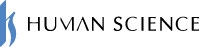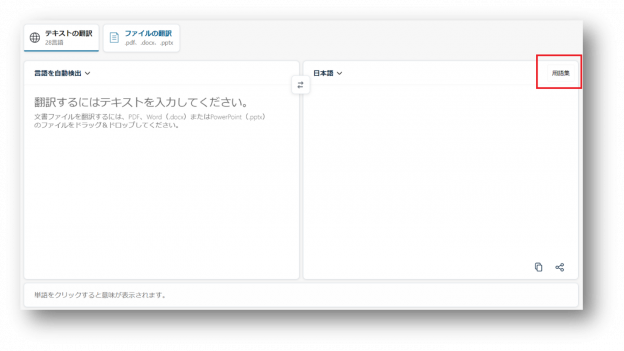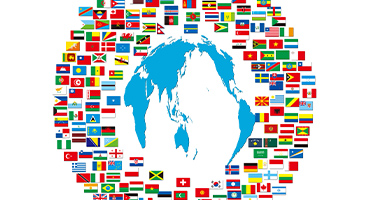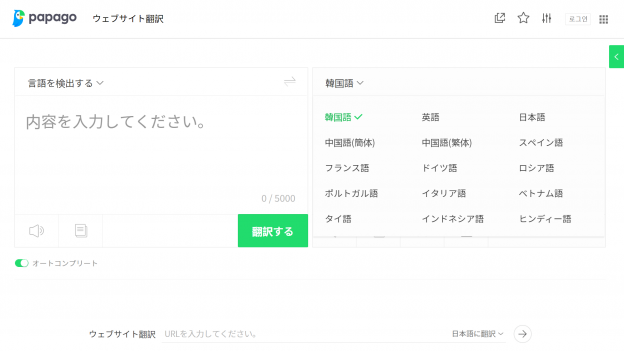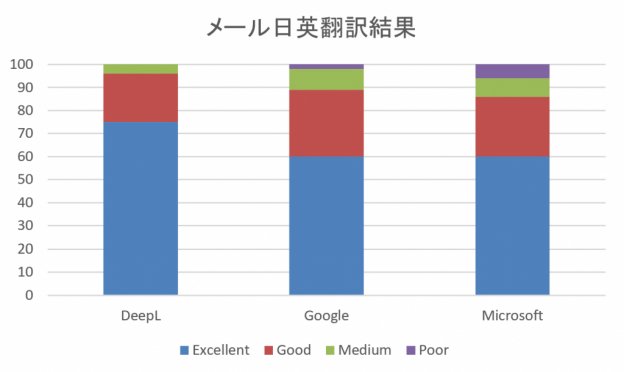DeepL翻訳はその高い翻訳精度で注目を集めています。DeepLには用語集機能が搭載されており、これまで英語、ドイツ語、フランス語など、日本語以外の言語では使用できました。日本語に対応することを待ち望んでいた人も多いのではないでしょうか。
2022年4月にDeepLの用語集で日本語が使えるようになりました。
用語集機能を使うと製品名、サービス名、会社名といった名称を適切に訳せるようになります。この記事ではその使い方と注意点、無料版と有料版の違いについて紹介します。
※本記事は2022年6月8日付のDeepL公式Webサイトに掲載されている内容に基づいて執筆しています。
DeepL用語集の使い方
1. 右上の「用語集」をクリックします。
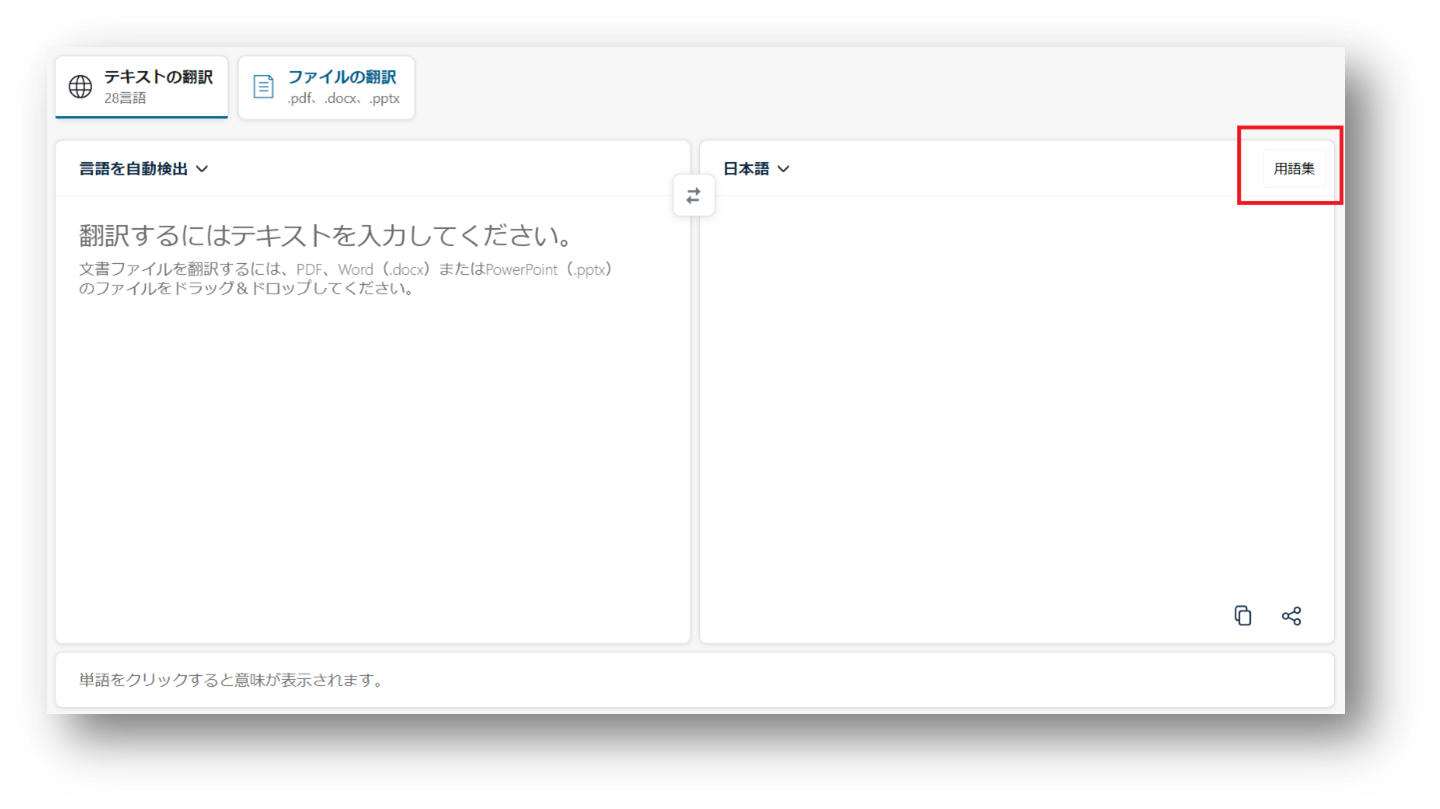
2. 用語、対応する訳、言語とその翻訳方向を指定して「+追加」をクリックします。
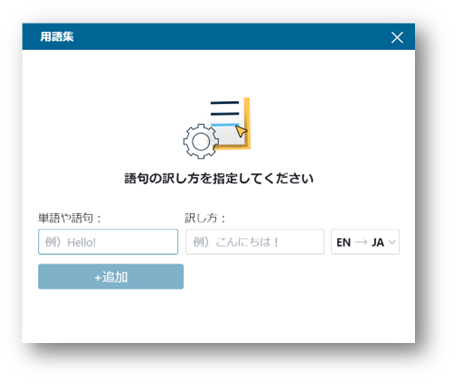
今回は以下の用語を登録しました。
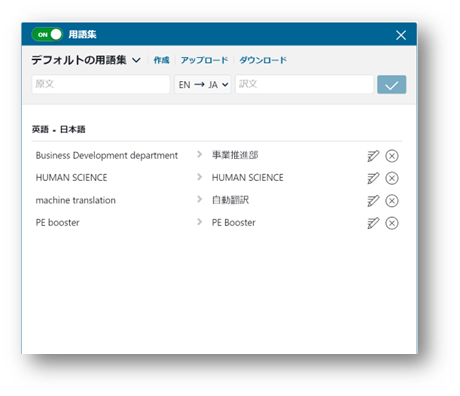
その後、翻訳すると用語集の訳が使用されます。該当の訳は青い文字で表示されます。
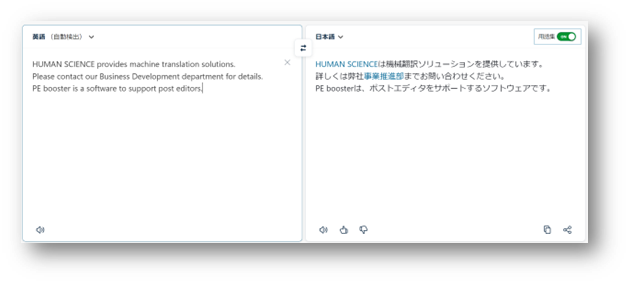
DeepL用語集の注意点
用語集で訳を指定しても、その訳が使用されない場合があります。
たとえば、以下の赤枠の用語は用語集の訳が使われていません。
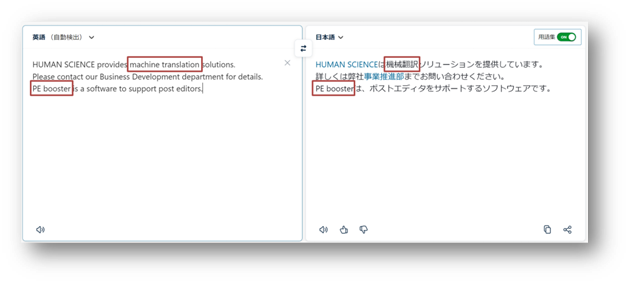
弊社の調査では英日翻訳で9割、日英翻訳で5割の文で用語集の用語が使用されていないことがありました。用語集で訳を指定しても、それが訳文で正しく使用されているかどうか確認が必要です。
なお、弊社のMTrans製品には精度の高い独自の用語集機能を搭載しています。
DeepLの無料版と有料版の違い
用語集に登録できる用語ペア(※)の数が異なります。無料版は10個、有料版では5000個の用語ペアが登録できます。
※用語ペアは言語方向が異なると別のペアとしてカウントされます。
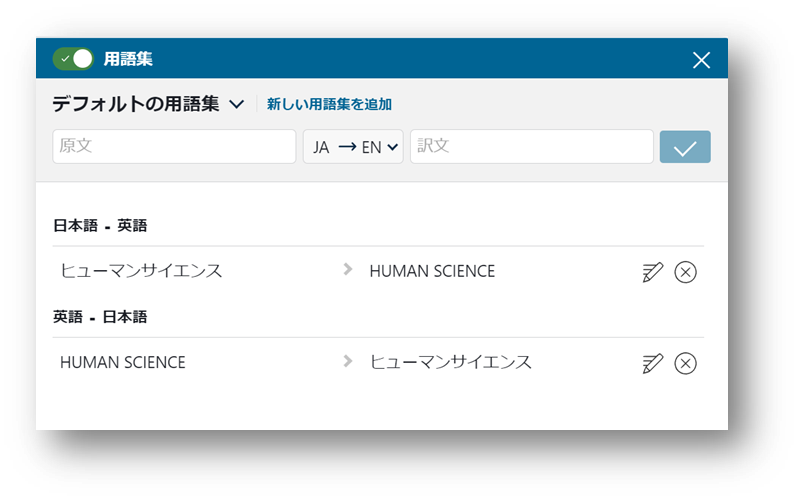
また有料版のプランの間にも違いがあります。Starterプランの場合、用語集の数は1個のみです。
一方、AdvancedプランとUltimateプランでは、最大2000個まで作成できます。翻訳する文章によって用語集を切り替えることができるため、より精度の高い訳文を得られるようになります。また、用語集をアップロードしたり、ダウンロードしたりすることもできます。特定のユーザーが用語集を管理して、その用語集をダウンロードして複数のユーザーに配布し、各ユーザーがその用語集をアップロードすれば、ユーザー間で同じ用語集を使うことができます。
用語集機能は無料版のDeepL翻訳でも使用できます。
なお、DeepL 有料版のご利用を検討されている場合、DeepL社に直接申し込むほかに、DeepL翻訳エンジンを搭載したMTrans for Officeのサービスを利用する選択肢もあります。
MTrans for Officeを利用する場合のメリットをご紹介します。
MTrans for Officeの特長
①翻訳できるファイル数、登録用語、用語集の数が無制限
②API接続でセキュリティ面も安心
③日本企業による日本語でのサポート
MTrans for Officeは、14日間の無料トライアルも受け付けています。お気軽にお問い合わせください。
Officeをかんたん翻訳ソフトMTrans for Office
※MemsourceやTradosをお使いの方は、MTrans for Memsource、MTrans for Tradosをご覧ください。
MTrans for Office14日間無料トライアル
ワンクリックで翻訳できるMTrans for Officeは、OutlookなどのMicrosoft Office製品向けプラグインです。対応翻訳エンジンはDeepLおよびGoogle、さらにChatGPT連携機能も搭載しております。
説明いらずで、すぐに使える直感的なインターフェースとなっており、インターネットに接続できれば、国内、海外、どこにいてもスタッフ全員がカンタンにMTransを使ってOffice製品の翻訳をすることが可能です。
ChatGPTによる書き起こし、書き換え、要約、文章校正、辞書機能で、更に便利になりました。